Reklame
Google Kalendere kan administrere alle dine mødeplaner, men ikke din mødetikette. Google Kalender kan dog hjælpe dig, i det mindste på en lille måde, når du del en kalender med dit team: fortæl dine teammedlemmer, om du kommer for sent til et møde.
Send dem en besked om din status. Google Kalender-piggybacks på Gmail til de frem og tilbage-meddelelser om din status. Disse enkle trin viser dig, hvordan du holder alle, der ser Google Kalender i løkken.
Bemærk: Skærmbillederne viser den nye Google Kalender 5 Nye Google Kalender-funktioner, du skal prøve!Google Kalender blev bare mere fantastisk. Google opdaterede endelig sin kalender. Vi viser dig, hvordan du får det nye design, og hvilke nye funktioner du skal prøve. Læs mere der er opdateret med materialedesign.
Brug af Google Kalender til at sige, at du vil være forsinket
- Log ind på din Google Kalender-konto.
- Du kan svare (RSVP) fra e-mail-invitationen eller mødespalten i Google Kalender. Du kan også svare på invitationen ved at klikke på RSVP-ikonet ved siden af e-mail-invitationen.
- Åbn e-mail-invitationen. Klik på flere muligheder ved siden af de tre valg til “Gå?”
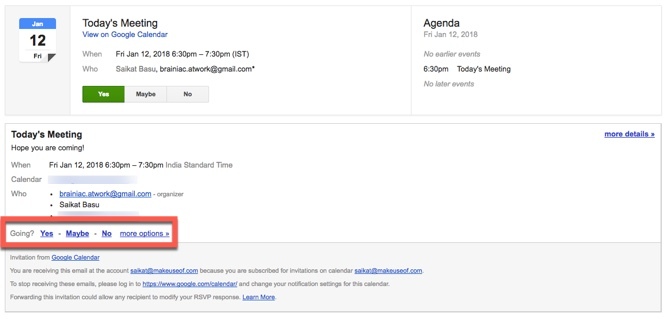
- Google Kalender åbnes, når din begivenhedsspalte vises. Klik på E-mail gæster ikon og skriv din besked for at lade dine teammedlemmer eller arrangøren kende din status.
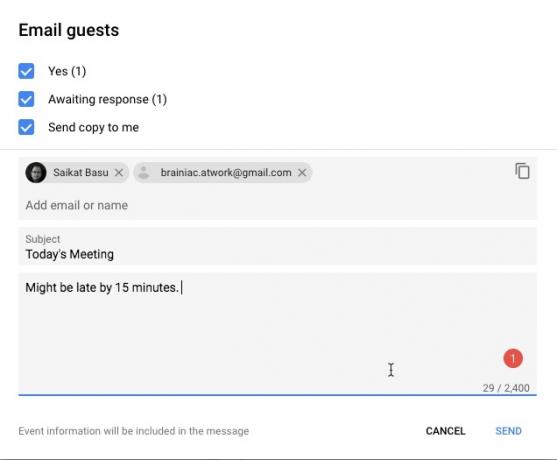
- Arrangøren kan kontrollere deltagelse ved at åbne begivenheden i kalenderen eller i Gmail.
Der er en anden måde at sende en note til et møde eller et arrangement:
- I Google Kalender skal du klikke på begivenheden i dit kalendernet.
- Klik på blyantikonet for Rediger. Du vil se en mulighed for at sende en note til højre i kolonnen Gæster.
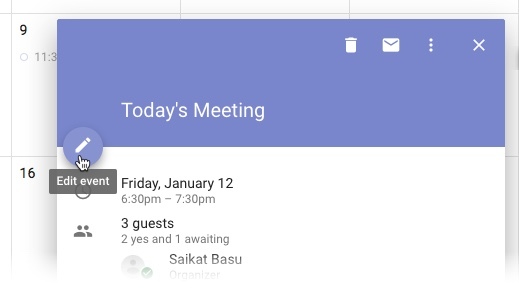
- Klik på for at oprette en note Tilføj note / gæster. Tilføj din note og informer alle.
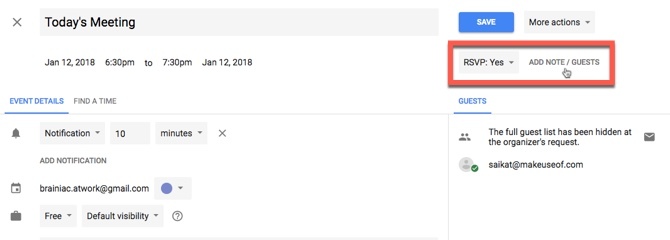
- Klik på Udført.
Send forhåndsskrevne svar ved hjælp af Android
Hvis ovenstående metode ikke fungerer for dig, kan du altid konfigurere hurtige svar på Android. Disse forbeskrevne meddelelser kan bruges, hvis du kører for sent:
- Åbn din Google Kalender-app. Gå til Indstillinger> Generelt> Hurtige svar.
- Tryk på et af de aktuelle svar for at redigere eller erstatte teksten.
- Klik på OK.
For at sende et hurtigt svar skal du åbne kalenderappen og derefter begivenheden. Vælg E-mail gæster. Vælg et af dine hurtige svar, eller skriv en tilpasset besked.
Den nye Google Kalender handler meget om udseende og funktionalitet. Hvordan bruger du kalenderen til at kommunikere om en begivenhed?
Saikat Basu er viceaditor for Internet, Windows og produktivitet. Efter at have fjernet smagen fra en MBA og en ti år lang marketingkarriere, brænder han nu for at hjælpe andre med at forbedre deres historiefortællingsevner. Han kigger efter den manglende Oxford-komma og hader dårlige skærmbilleder. Men idéer til fotografering, Photoshop og produktivitet beroliger hans sjæl.